Hypertherm ProNest Quick Start Instrukcja Obsługi
Strona 17
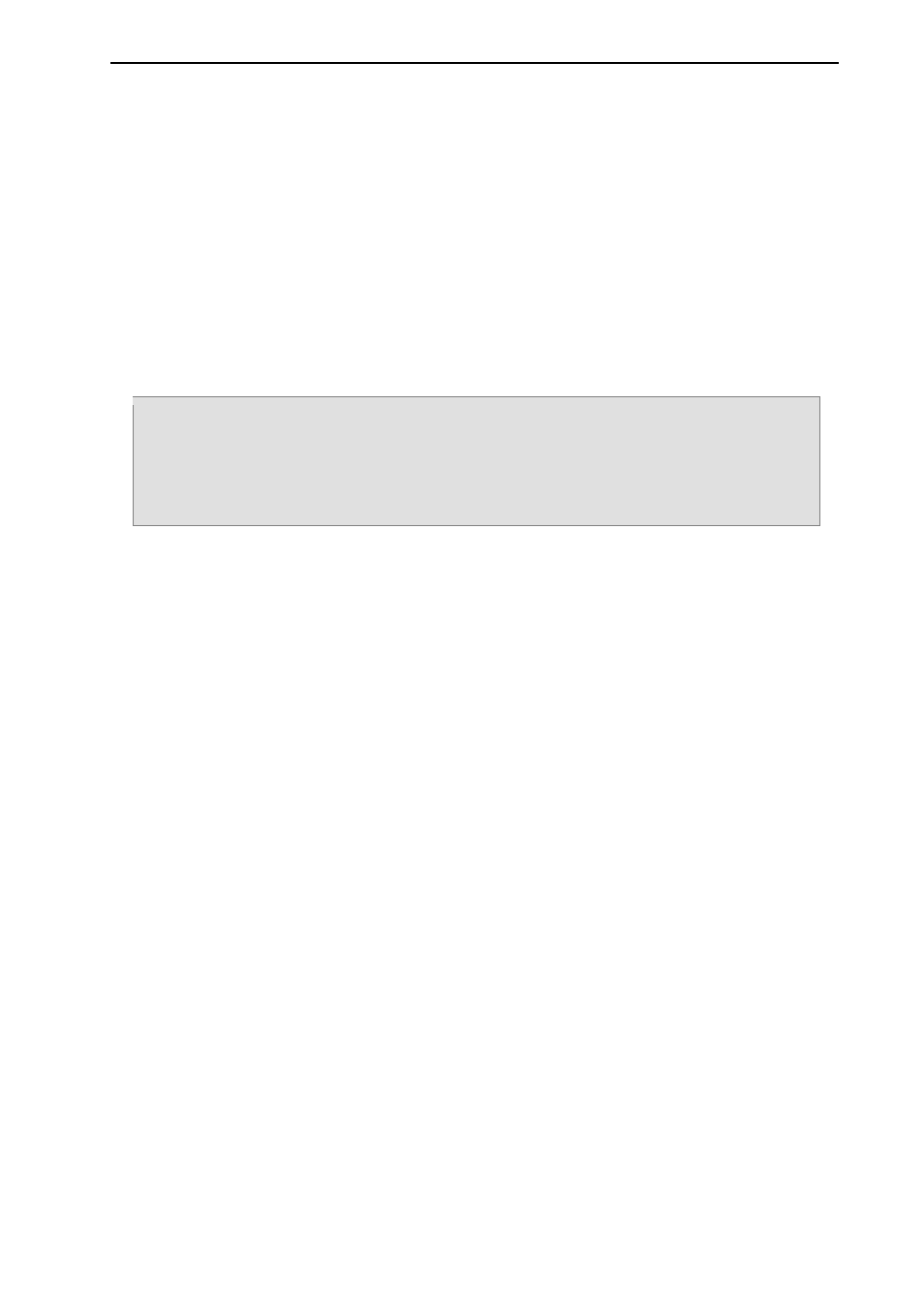
Skrócony podręcznik użytkownika ProNest
®
15
Tworzenie klastrów części
Dwie lub więcej części można zgrupować w klaster. Klaster utrzymuje zorientowanie
swoich części względem siebie i umożliwia pracę z klastrem, jakby to była jedna
część. Zazwyczaj jest to wykorzystywane, gdy części są rozmieszczone w przydatny
sposób. Po zgrupowaniu części w klaster staje się on dostępny na liście części jako
„Część użytkownika”. Część użytkownika można wtedy używać jak normalną część.
Tworzenie klastra:
1 Zaznacz dwie przyległe części na płaszczyźnie.
2 W menu Część kliknij pozycję Klaster.
Jeśli jest to pierwszy klaster tworzony przez użytkownika, okno narzędzi listy
części powinno teraz zawierać część o nazwie Część użytkownika 1. Miniatura
tej części pokaże, że ta część składa się z dwóch części obecnie zaznaczonych na
płaszczyźnie.
Uwaga: Należy zauważyć, że te dwie zaznaczone (zgrupowane w klaster) części na
płaszczyźnie zachowują się jak jedna część. Jeśli ich zaznaczenie zostanie
anulowane, a następnie użytkownik kliknie dowolną część, obydwie części
zostaną zaznaczone. Jeśli jedna z nich będzie przeciągana, przesuną się
obydwie. Części zgrupowane w klaster będą zachowywać się jak jedna część
tak długo, aż nie zostaną wyjęte z klastra.
Wyjmowanie części z klastra:
1 Zaznacz zgrupowane w klaster części na płaszczyźnie.
2 W menu Część kliknij pozycję Wyjmij z klastra.
Teraz te części są niezależne od siebie. Można zaznaczyć jedną część i druga nie
zostanie zaznaczona. Klaster nie zostanie jednak usunięty z listy części (część
o nazwie Część użytkownika 1).